【Shopify】Shopify店铺创建Google Analytics 4(GA4)转化事件
Shopify网站通过Google &YouTube插件安装Google Analytics 4(GA4),会自动生成一些事件。我们可以对这些事件设置成转化。以下是Shopify店铺创建Google Analytics 4(GA4)转化事件步骤。
1.打开并登录Google Analytics 4(GA4),访问链接:https://analytics.google.com/
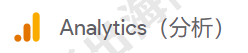
2.点击左下角管理
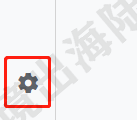
3.点击事件
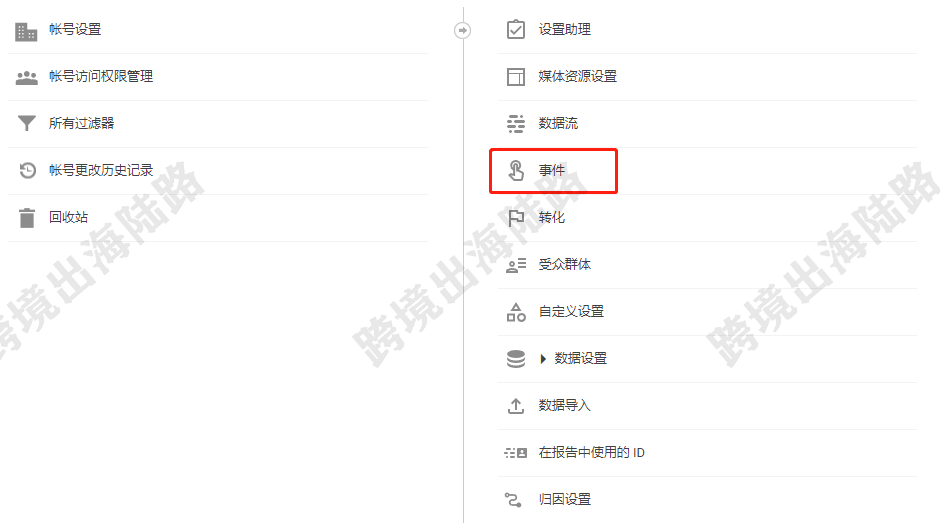
4.点击右上角的时间范围
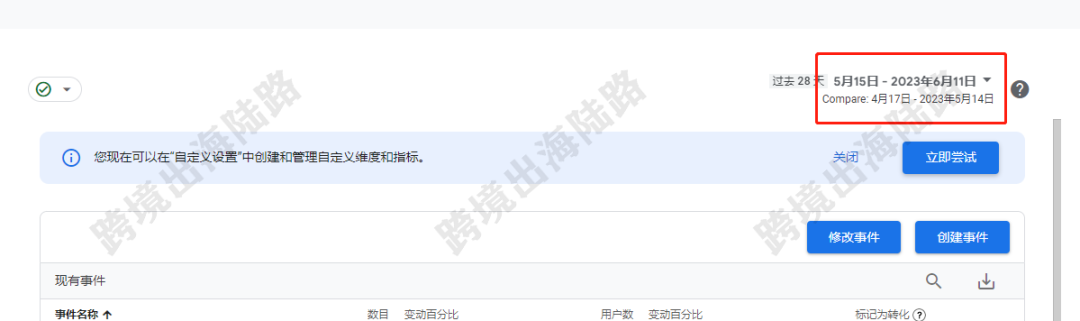
5.把时间范围调整长一些,我们这里以选择过去12个月为例。为什么要调整时间范围?是因为,选择更多的时间,GA4统计的事件会更多可以被我们看到。
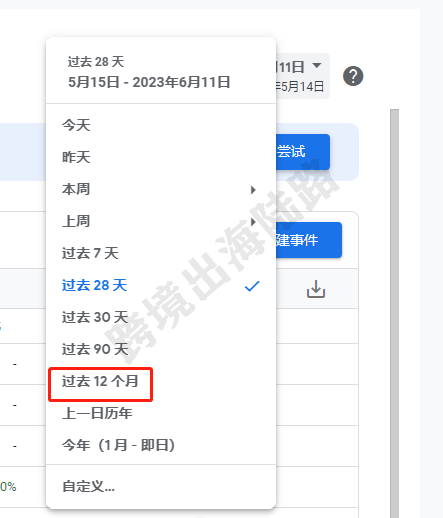
6.如果您的网站产生过购买,可以看到add_to_cart、begin_checkout、add_payment_info、purchase这几个我们电商需要的事件名称。purchase是默认的,即使没有产生购买,也可以看到。但add_to_cart、begin_checkout、add_payment_info这几个只有达成过对应的事件,才有可能看到对应的事件名称。但有时候即使达成了,add_to_cart、begin_checkout、add_payment_info这三个事件也可能显示不完全。我们把add_to_cart、begin_checkout、add_payment_info这三个事件标记为转化。
add_to_cart(加入购物车)
begin_checkout(发起结账)
add_payment_info(添加付款信息)
purchase(购买成功)
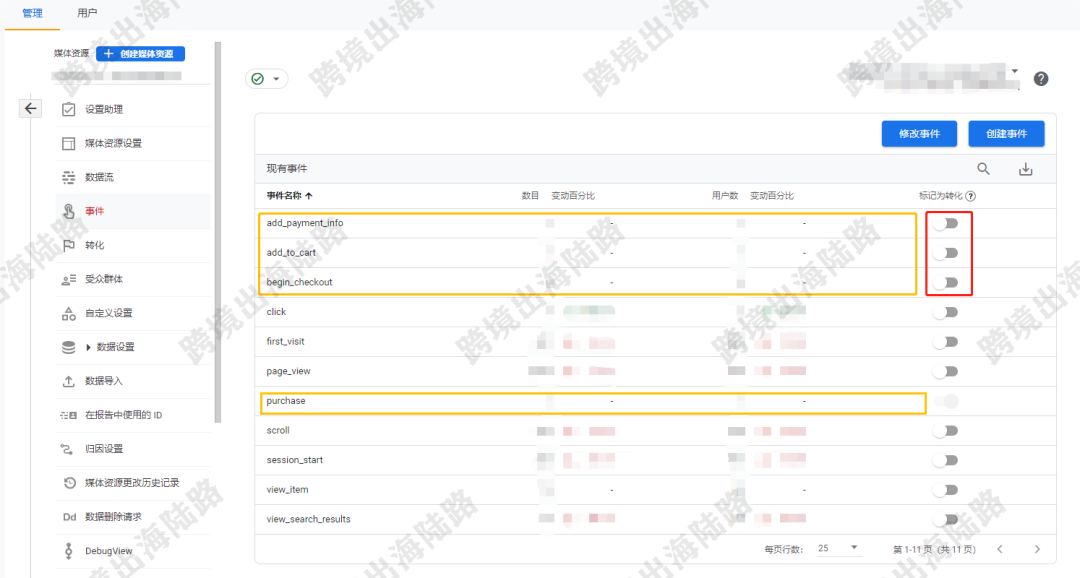
7.这是标记后的图示
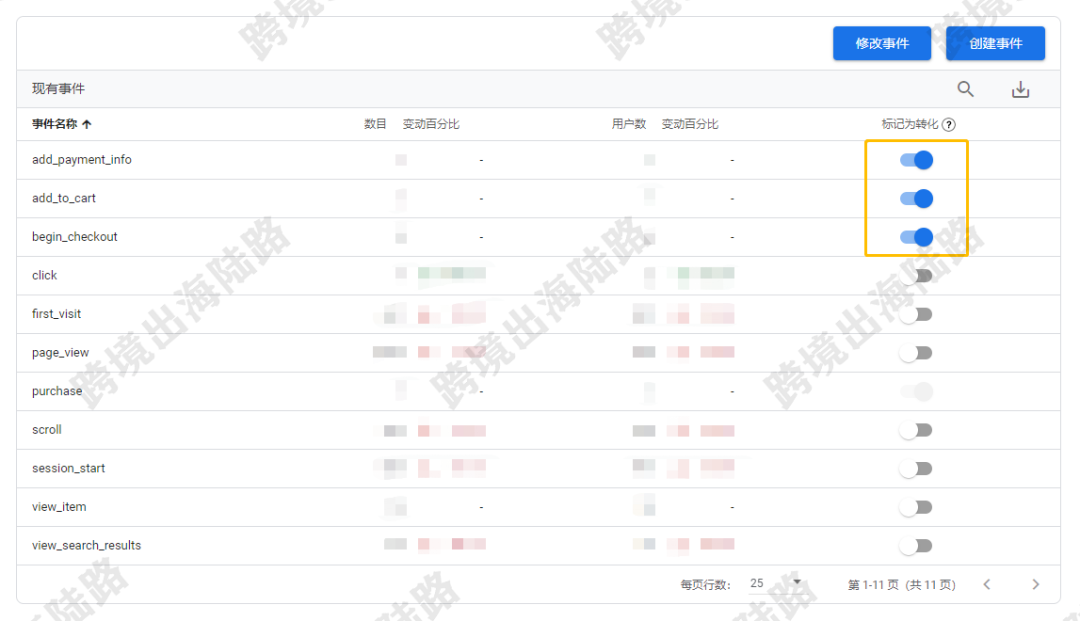
8.purchase是默认转化,不用进行操作
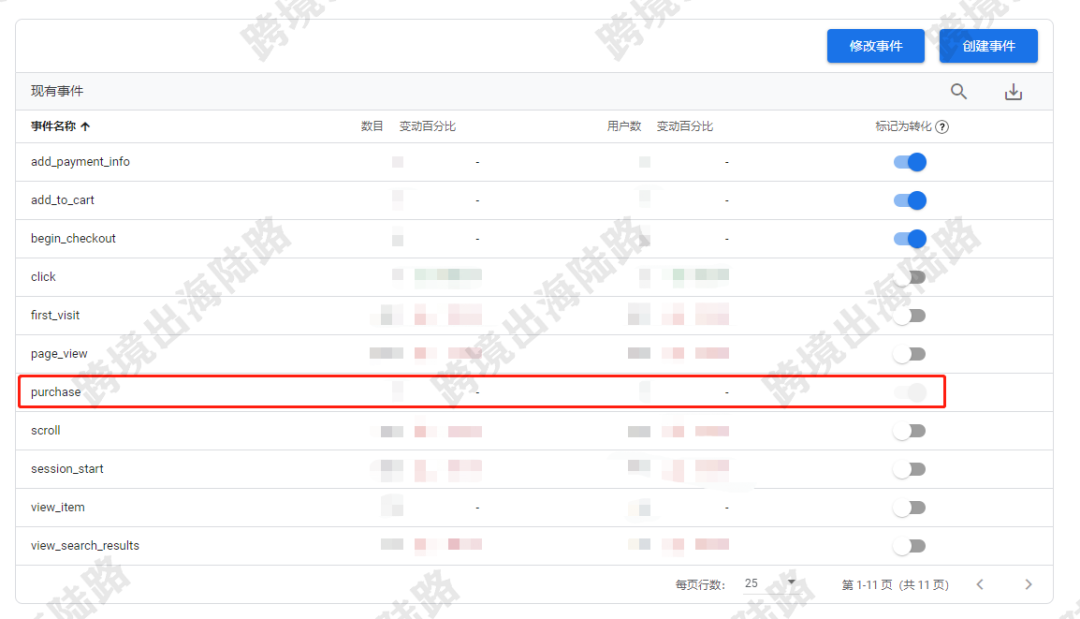
9.点击转化
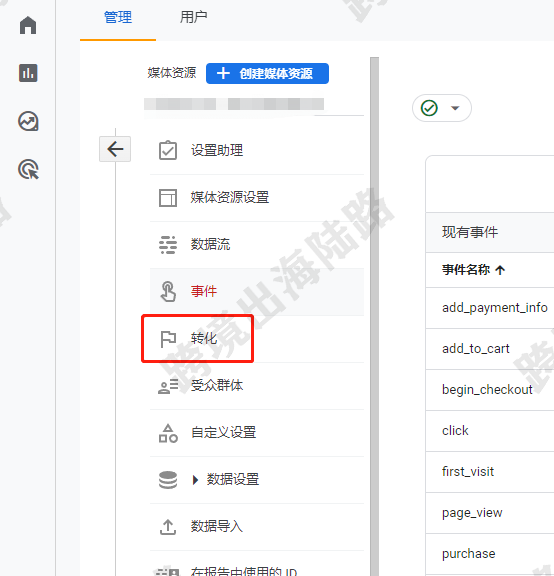
10.可以在转化事件里,看到转化事件,特别是我们刚刚标记为转化的那三个事件
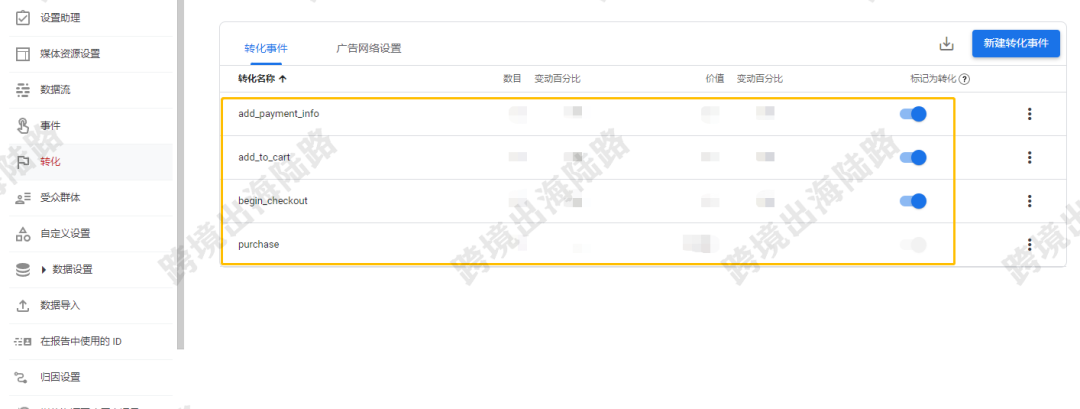
11.然后可以根据需要,再导入到Google Ads账户里,成为谷歌广告账户转化目标



































